誰もが秘密を持っています。 しかし、ウェブ上の秘密について話すとき、それらは通常パスワードの壁の後ろに隠れています。何十年もの間、パスワードはour索好きな目からデジタル情報を保護してきました。コンピューター、メールアカウント、ソーシャルネットワークプロフィール、モバイルデバイスなどです。そして、パスワードはここにあるようです。ただし、パスワードフィールドは常にアスタリスクまたはドットの後ろに隠れており、Webブラウザーには正しいシーケンスを入力したかどうかを判断する方法がありません。以前は、パスワードの表示/非表示というFirefoxのアドオンについて説明しました。これにより、すべてのパスワードボックスの近くに自動的に作成されるボタンを使用して、シングルクリックでパスワードの表示をすばやく切り替えることができます。テドロップ ISeePass ブックマークレットはかなり簡単な方法で同じことを行います。ブックマークレットであるということは、Chrome、Safari、Internet Explorerなどの任意のWebブラウザーを使用できることを意味します。
ISeePassを使用すると、簡単に非表示にしたり、ブラウザのブックマークバーでブックマークレットをクリックしてパスワードを明らかにします。アドオンではないため、インストールはまったく必要ありません。追加する方法は次のとおりです。
のリンクからISeePassのWebサイトに移動します終了し、オレンジ色の「ISeePass」ボタンが表示されるまで下にスクロールします。これは、パスワードの表示/非表示を切り替えるために必要なブックマークレットボタンです。下のスクリーンショットに示すように、このボタンをブラウザのブックマークバーにドラッグアンドドロップするだけです。ブックマークレットはモバイルWebブラウザーでも使用できますが、デスクトップでのみテストし、正常に機能します。

前述のように、ブックマークレットは複雑な設定を微調整したり、テキストドキュメントからパスワードをコピーして貼り付けたりすることなく、簡単にオンザフライでパスワードを表示および非表示にするシンプルなトグル。機能しているかどうかを確認するには、ログインページを含むウェブサイトにアクセスして、ユーザー名とパスワードの認証情報を入力します。

パスワードを明らかにするために、ISeePassとbingoをクリックしてください!パスワードはすぐに表示されます。このブックマークレットをもう一度クリックすると、パスワードを再表示できます。

全体として、入力ミスなしで長いパスワードを入力する必要がある場合にパスワードボックスを公開する本当に便利なソリューションです。そして、あなたがそれが有用であるとわかったならば、この投稿を他の人と共有することを忘れないでください。
ISeePassにアクセス


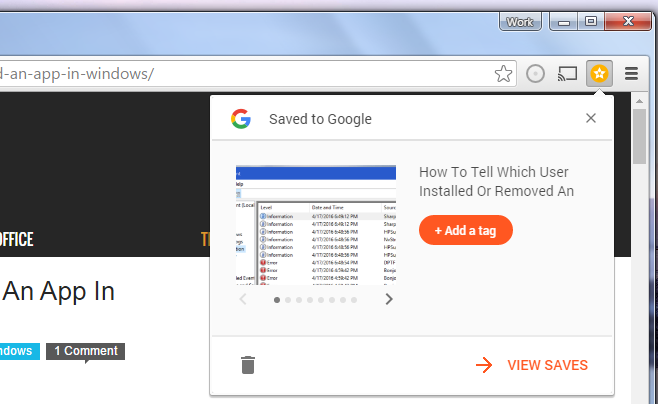










コメント